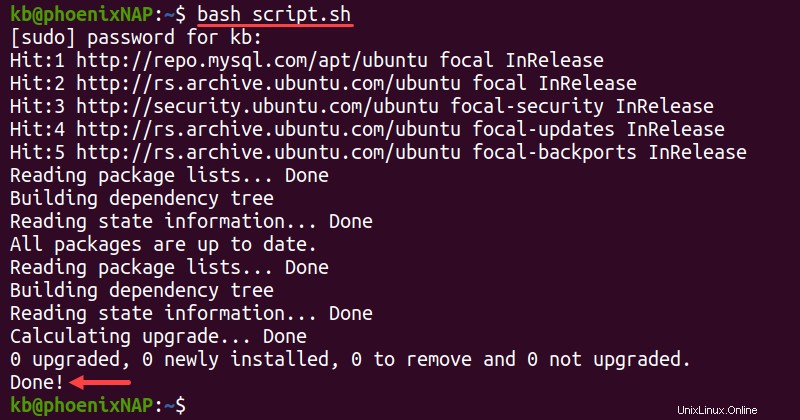Introducción
Bash es una interfaz de línea de comandos de Unix para interactuar con el sistema operativo, disponible para Linux y macOS. Los scripts de Bash ayudan a agrupar comandos para crear un programa. Todas las instrucciones que se ejecutan desde el terminal también funcionan en scripts de Bash.
Bash scripting es una herramienta crucial para los administradores y desarrolladores de sistemas. Las secuencias de comandos ayudan a automatizar tareas repetitivas e interactúan con el sistema operativo a través de combinaciones de instrucciones personalizadas. La habilidad es fácil de aprender y solo requiere comandos básicos de terminal para comenzar.
Esta guía le mostrará cómo escribir un script de Bash y los conceptos básicos de scripting de Bash a través de ejemplos.
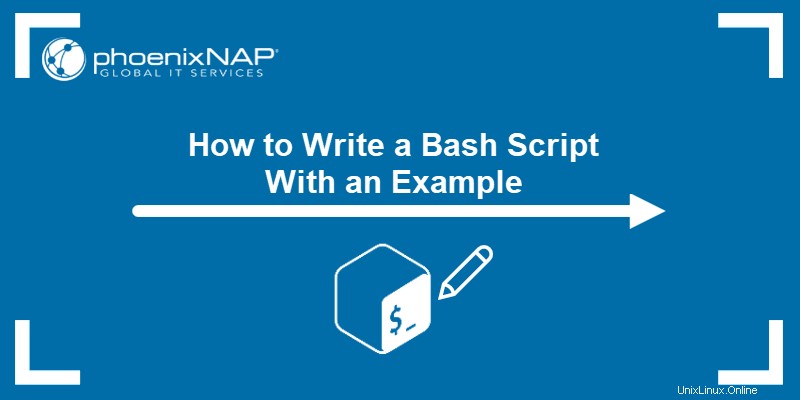
Requisitos previos
- Acceso a la terminal (CTRL+ALT+T) con privilegios sudo.
- Comandos básicos de Linux (obtenga nuestra hoja de trucos de comandos de Linux).
- Un editor de texto, como Vi/Vim.
Escribir un script Bash
Para comenzar con las secuencias de comandos de Bash, cree un nuevo archivo con un editor de texto. Si está utilizando Vim, ejecute el siguiente comando:
vim script.shLa extensión de los scripts de Bash es .sh . Sin embargo, la extensión no es necesaria. Agregando el .sh hace que el archivo sea fácil de identificar y mantener.
Agregando el "shebang"
La primera línea en los scripts de Bash es una secuencia de caracteres conocida como "shebang". El shebang es la primera instrucción del cargador de programas al ejecutar el archivo, y los caracteres indican qué intérprete ejecutar al leer el script.
Agregue la siguiente línea al archivo para indicar el uso del intérprete Bash:
#!/bin/bashEl tinglado consta de los siguientes elementos:
#!indica al cargador de programas que cargue un intérprete para el código en el archivo./bin/bashla ubicación del intérprete de Bash.
Algunas frases típicas de shebang para diferentes intérpretes se encuentran en la siguiente tabla.
| Shebang | Intérprete |
|---|---|
#!/bin/bash | Bash |
#!/bin/sh | Bourne shell |
#!/usr/bin/env <interpreter> | Utiliza el env programa para localizar al intérprete. Use este shebang para otros lenguajes de secuencias de comandos, como Perl, Python, etc. |
#!/usr/bin/pwsh | Powershell |